如何让WPS进行设置页码
发布时间:2016-03-02 来源:查字典编辑
摘要:WPS设置页码第一步、单击WPS文字的“插入”按钮,选择“页眉和页脚”中的“页码”命令;第二步、在弹出的“页码”对话框中选择好页码样式,然后...
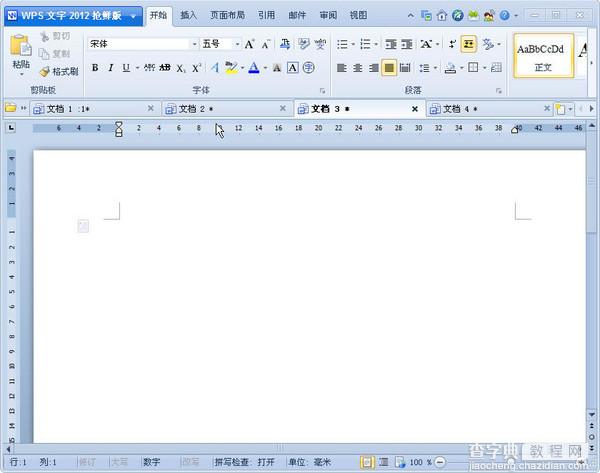
WPS设置页码
第一步、单击WPS文字的“插入”按钮,选择“页眉和页脚”中的“页码”命令;
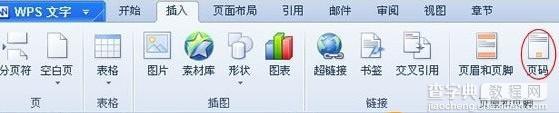 第二步、在弹出的“页码”对话框中选择好页码样式,然后单击确定即可插入到文档中。
第二步、在弹出的“页码”对话框中选择好页码样式,然后单击确定即可插入到文档中。
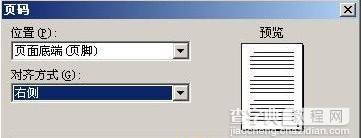 “位置”中可以设置页码显示在顶部,还是显示底部位置。“对其方式”中可以设置页码左、中、右的位置;“数字格式”中可以设置页码数字的大小格式。
“位置”中可以设置页码显示在顶部,还是显示底部位置。“对其方式”中可以设置页码左、中、右的位置;“数字格式”中可以设置页码数字的大小格式。
 WPS文档指定页开始设置页码
WPS文档指定页开始设置页码
1、点击“插入”-“分隔符”,选“下一页分节符”,按确定,点保存键。
2、鼠标仍然定位在正文首行之前,点击“视图”-“页眉和 页脚”,此时显示“页眉和页脚”工具栏。点击“在页眉和页脚间切换”,切换到页脚状态,单击“页眉和页脚”工具栏中的“同前节”此时,你会发现,页脚右上部的“同前节”的字样消失,变得灰白,不能再选中,然后点击保存键,此时,不要关闭“页眉页脚工具栏”。
3、选择“插入”-“页码”-“高级”-“起始页码”,默认显示“1”(此处数字即为正文首页显示的页码),确定,记住按保存键,最后把之前的“页眉页脚工具栏”关闭。


